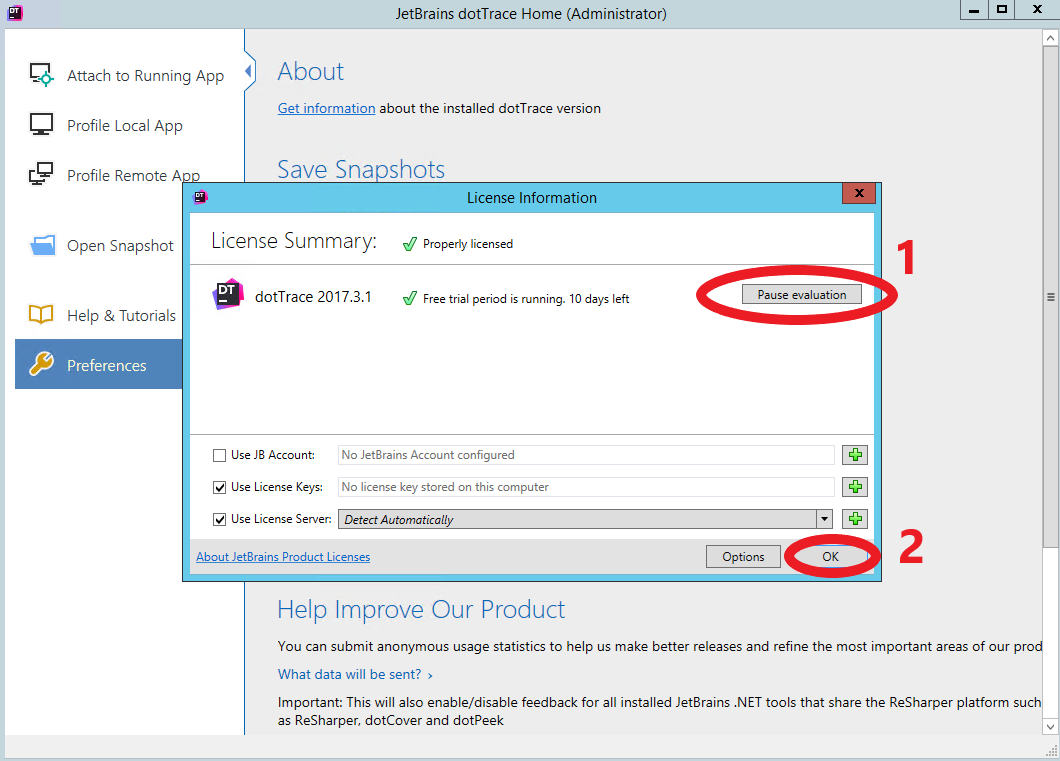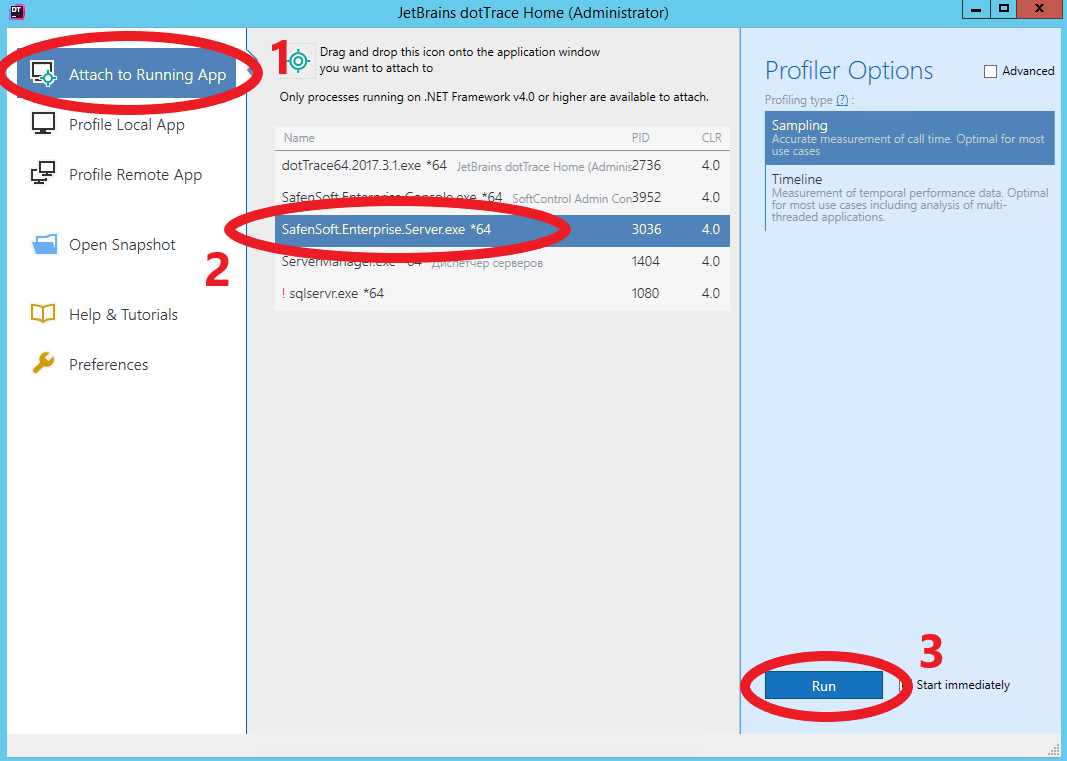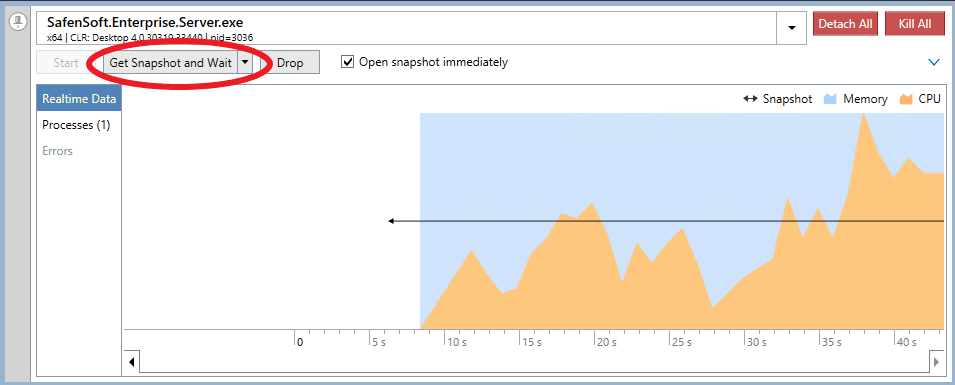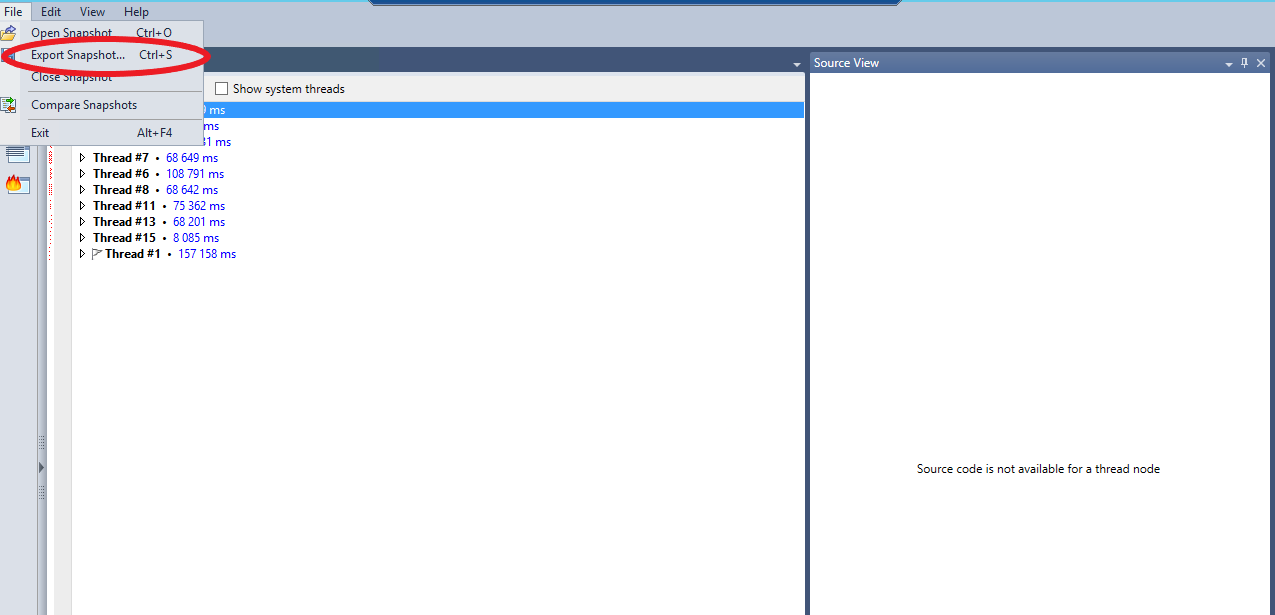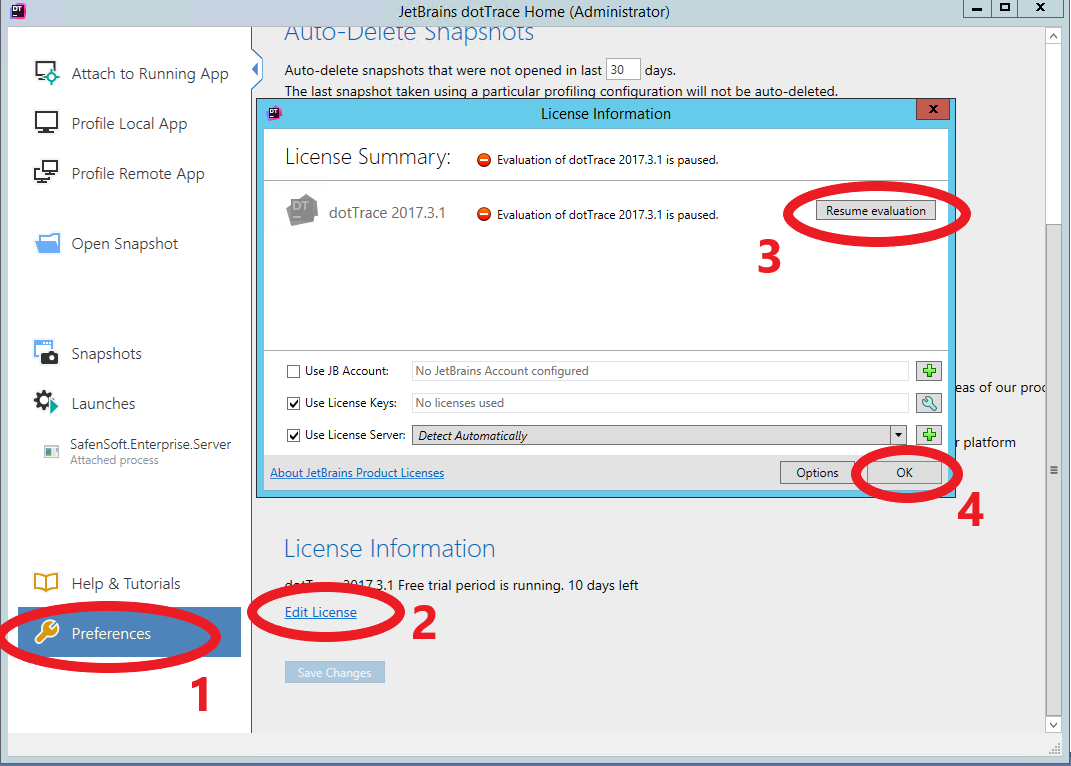SafenSoft.Enterprise.Server profiling
Версия от 14:00, 27 февраля 2020; EElagina (обсуждение | вклад) (Новая страница: «Category:Service Center - Диагностика <ol> <li>После запуска утилиты “dotTrace64.2017.3.1.exe” включите триал…»)
- После запуска утилиты “dotTrace64.2017.3.1.exe” включите триальный период, нажав кнопку “Pause evaluation”, затем “OK”.
- В столбце слева нажмите “Attach to Running App”, выберите процесс “SafenSoft.Enterprise.Server” и нажмите “Run”.
- Дайте поработать утилите 2-3 минуты, после чего нажмите “Get Snapshot and Wait”.
- Сохраните данные о профилировании процесса “SafenSoft.Enterprise.Server”.
- Перед окончанием использования утилиты не забудьте отключить триальный режим.
- Пришлите данные нам.